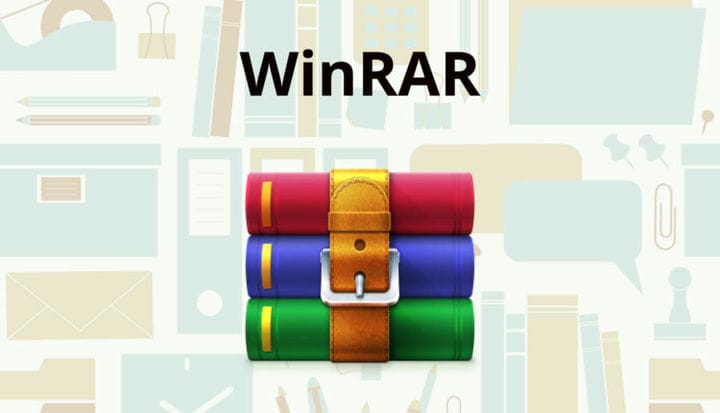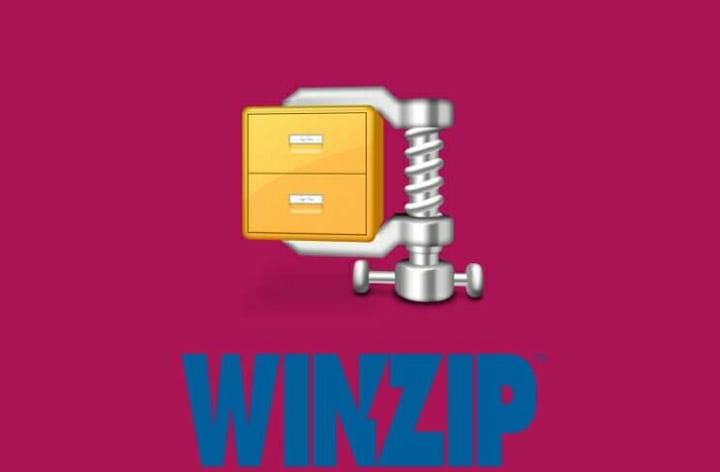Behoben: WinRAR extrahiert keine EXE-Dateien in Windows 10
- Benutzer beschweren sich häufig darüber, dass sie ihre EXE-Dateien nicht aus WinRAR extrahieren können.
- In diesem Artikel werden einige einfache Schritte erläutert, die Sie zur Behebung des Problems ausführen können.
- Weitere Anleitungen und Artikel zur Fehlerbehebung finden Sie in unserem Abschnitt zur Dateiverwaltungssoftware.
- Vergessen Sie nicht, in unserem File Opener Hub nach ausführlicheren Artikeln zu suchen, die von unseren Tech-Experten verfasst wurden.
Um verschiedene PC-Probleme zu beheben, empfehlen wir DriverFix: Diese Software hält Ihre Treiber am Laufen und schützt Sie so vor häufigen Computerfehlern und Hardwarefehlern. Überprüfen Sie jetzt alle Ihre Treiber in 3 einfachen Schritten:
- Laden Sie DriverFix herunter (verifizierte Download-Datei).
- Klicken Sie auf Scan starten, um alle problematischen Treiber zu finden.
- Klicken Sie auf Treiber aktualisieren, um neue Versionen zu erhalten und Systemstörungen zu vermeiden.
- DriverFix wurde diesen Monat von 501.404 Lesern heruntergeladen.
Wenn Sie versucht haben, eine EXE-Datei aus einem Archiv auf Ihrem Windows 10-Gerät zu extrahieren, um nur eine Fehlermeldung zu erhalten, können Sie sicher sein, dass Sie nicht der einzige sind.
Obwohl WinRAR weit verbreitet ist, ist es leider mit einigen Fehlern verbunden.
Es gibt viele Gründe, warum Sie die EXE-Datei nicht extrahieren konnten, und die häufigsten sind fehlerhafte Dateien aufgrund eines unterbrochenen Downloadvorgangs oder sogar aufgrund von Viren.
Trotzdem haben wir Sie in beiden Fällen abgesichert.
In diesem Artikel stellen wir Ihnen einige einfache Schritte vor, mit denen Sie EXE-Dateien in kürzester Zeit extrahieren können.
Was kann ich tun, wenn WinRAR keine EXE-Dateien extrahiert?
1 Geben Sie WinZip einen Versuch
Bevor Sie mit den detaillierten Lösungsschritten beginnen, sollten Sie überlegen, ein anderes Tool zum Extrahieren Ihrer Dateien zu verwenden.
Es gibt einige andere großartige Software, aber nach mehreren Tools möchten wir Ihnen empfehlen, WinZip auszuprobieren.
Dies ist ein All-in-One-Tool, das weit über das einfache Anbieten einiger Komprimierungsfunktionen hinausgeht. Mit WinZip können Sie Ihre Dateien freigeben, verwalten und mit einem Kennwort schützen, während Sie sie komprimieren.
Wenn beim Komprimieren die Qualität der Datei beeinträchtigt wird, ist es außerdem sinnlos, mit einem solchen Prozess fortzufahren. Dies ist eine weitere großartige Funktion bei der Verwendung von WinZip.
Die Qualität Ihrer Videos und Bilder bleibt erhalten, unabhängig davon, wie groß die Dateien sind.
WinZip kann problemlos mit Dropbox, Google Drive oder OneDrive verbunden werden, um den Workflow und die Dateiverwaltung zu verbessern.
Hier sind einige wichtige Funktionen:
- Erweiterte Komprimierungsfunktionen.
- Starke Verschlüsselungsstufe.
- Unterschrift des neuen und vorhandenen PDF.
- Integration von Microsoft Teams.
- Hintergrundwerkzeuge.
- Löschen von Dateien für doppelte Dateien.
- Erweiterte Dateiverwaltungsfunktionen.
2 Verwenden Sie die Option Reparieren
- Suchen Sie die beschädigte RAR-Datei und klicken Sie mit der rechten Maustaste darauf.
- Wählen Sie aus den Optionen Mit WinRAR öffnen.
- Klicken Sie auf die Option Extras und wählen Sie Archiv reparieren.
- Wählen Sie als Nächstes das Ziel aus, an dem die reparierte RAR-Datei gespeichert werden soll.
- Klicken Sie nach Abschluss des Reparaturvorgangs auf OK.
3 Überprüfen Sie Ihr Antivirus
Es ist nicht ungewöhnlich, dass aufgrund Ihrer Antivirensoftware unterschiedliche Extraktionsfehler auftreten.
Daher ist es ein wichtiger Schritt, zu überprüfen, ob das Problem dadurch verursacht wird oder nicht, bevor Sie fortfahren.
Um zu überprüfen, ob der Fehler durch Ihre aktuelle Sicherheitssoftware verursacht wird, deaktivieren Sie ihn in den Programmeinstellungen und versuchen Sie erneut, die Dateien zu extrahieren.
Wenn es nicht funktioniert hat, empfehlen wir Ihnen, eine andere Antivirensoftware zu installieren und dann zu prüfen, ob der Prozess funktioniert.
4 Aktualisieren Sie WinRAR
- Starten Sie WinRAR auf Ihrem Windows-PC.
- Klicken Sie anschließend auf Hilfe und wählen Sie Über WinRAR.
- Suchen Sie im Fenster “Über WinRAR” nach den WinRAR-Versionsinformationen und der Edition.
- Gehen Sie zur WinRAR-Download-Seite und öffnen Sie sie auf Ihrem PC.
- Klicken Sie unter den englischen Versionen WinRAR und RAR auf die neueste Version von WinRAR. Stellen Sie sicher, dass Sie je nach Betriebssystem Ihres PCs die richtige 32-Bit- / 64-Bit- Version auswählen .
- Klicken Sie auf Weiter, um WinRAR herunterzuladen.
- Führen Sie das Installationsprogramm aus und fahren Sie mit der Installation fort. Stellen Sie sicher, dass Sie die WinRAR-App geschlossen haben, bevor Sie das Installationsprogramm ausführen, um Fehler zu vermeiden.
5 Deinstallieren Sie WinRAR und installieren Sie es erneut
- Drücken Sie die Windows-Taste + R.
- Geben Sie appwiz.cpl ein und klicken Sie auf OK.
- Wählen Sie als Nächstes in der Systemsteuerung WinRAR aus.
- Klicken Sie auf Deinstallieren. Stellen Sie sicher, dass Sie die Aktion bestätigen, indem Sie auf Deinstallieren / Ja klicken.
- Starten Sie den Computer nach der Deinstallation neu.
- Laden Sie die App von der offiziellen WinRAR-Seite herunter und installieren Sie sie erneut.
5 Laden Sie die RAR-Datei erneut herunter
Wenn das Archiv aufgrund eines fehlerhaften Downloadvorgangs beschädigt wurde, kann dies der Grund dafür sein, dass Sie die XLS-Datei nicht extrahieren können.
Stellen Sie vor dem Herunterladen des Archivs sicher, dass Sie mit dem Internet verbunden sind und dass Ihre Verbindung stabil ist.
Abhängig von der Dateigröße müssen Sie etwas länger warten, bis der Download abgeschlossen ist.
Wir empfehlen, dass Sie einen anderen Speicherort für die zu extrahierende Datei angeben.
Mit diesem letzten Schritt schließen wir unsere Liste der Vorschläge ab. Wir hoffen, dass einer von ihnen Ihnen geholfen hat, die EXE-Datei aus Ihrem WinRAR-Archiv zu extrahieren.
Wenn Sie weitere Vorschläge oder Empfehlungen haben, teilen Sie uns dies bitte im Kommentarbereich unten mit.